Så här gör du din smartphone, dator eller tablett Lyssna alltid på röstkommandon

Alltid lyssna röstkommandon är en stor sak nu. Du behöver inte en Xbox eller Amazon Echo för detta - bara gör att telefonen, surfplattan eller datorn alltid lyssnar på röstkommandon.
Dessa funktioner skickar inte allt du säger till en central server. De analyserar bara ljudet i närheten tills de märker att du har sagt aktiveringsfrasen, och sedan slår de in i action.
iPhone och iPad
RELATED: Lär dig använda Siri, den praktiska iPhone Assistant
Google lade till den här funktionen till Android först, men Apple har följt - bra, preliminärt. Det finns inget sätt att få Siri på din iPhone eller iPad att alltid lyssna efter din röst - Apples enheter har inte bara det låga ljudbehandlingschipet som de behöver för den här funktionen.
Men du kan alltid få din iPhone och iPad att lyssna för röstkommandon när den är inkopplad och laddad. För att aktivera den här funktionen öppnar du appen Inställningar, trycker på Allmänt och trycker på Siri. Aktivera "Tillåt" Hey Siri-alternativet här.
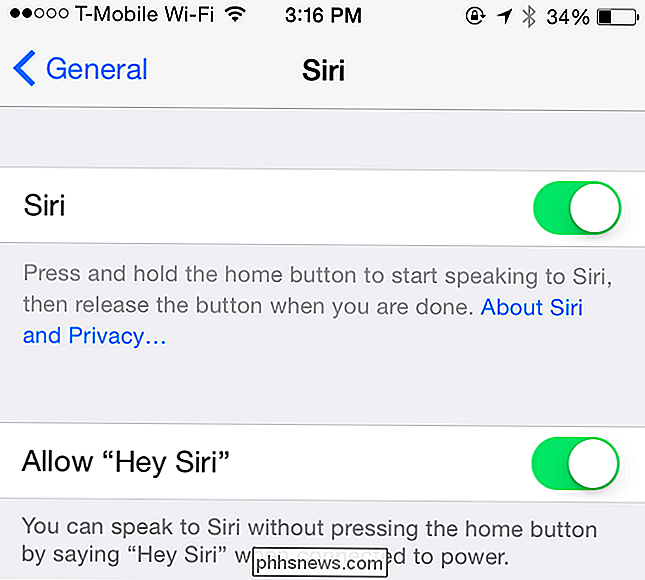
När din iPhone eller iPad är inkopplad och laddad, kan du bara säga "Hey Siri" högt för att aktivera Siri. Så om du ansluter den varje natt när du går och lägger dig, kan du säga "Hey Siri" följt av "Sätta ett alarm för 7:00" för att ställa in ett alarm nästa morgon. Du borde inte behöva pausa efter att ha sagt "Hey Siri". Fortsätt bara prata normalt.
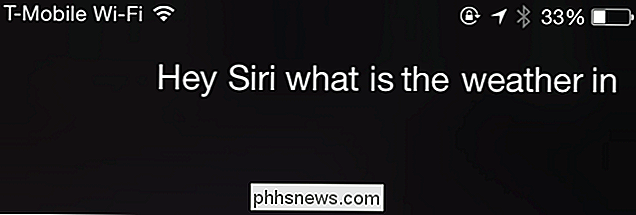
Android
RELATED: 16 Android Voice Actions för att göra Android till din egen personliga assistent
Android 5.0 Lollipop och 4.4 KitKat erbjuder stöd för att starta ett röstkommando genom att bara säga "OK Google", även när skärmen är av, förutsatt att din enhet har maskinvaran för att stödja den. Även om du inte har den speciella hårdvaran kan du använda "OK Google" var som helst när enhetens skärm är på eller när den laddas.
För att aktivera den här funktionen, öppna "Google" -appen i din applådan, tryck på menyknappen längst upp till vänster i appen, tryck på "Inställningar", tryck på "Röst" och tryck på " OK Google "-detektering."
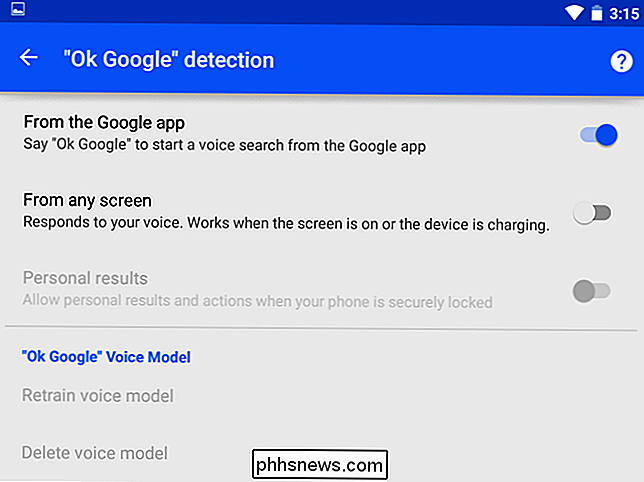
Som standard är det ofta bara aktiverat för "Från Google-appen , "Som låter dig säga" OK Google "och starta ett röstkommando från Google-appen. Du kan också välja "Från vilken skärm som helst" och "OK Google" kommer att fungera i alla appar när skärmen är på - eller under laddning. Du kan också välja "Alltid på", beroende på enhetens laddare. Välj det här alternativet och du kan börja använda röstkommandon även när enhetens skärm är avstängd. Alternativen här låter dig kontrollera om personliga resultat visas när skärmen är låst.
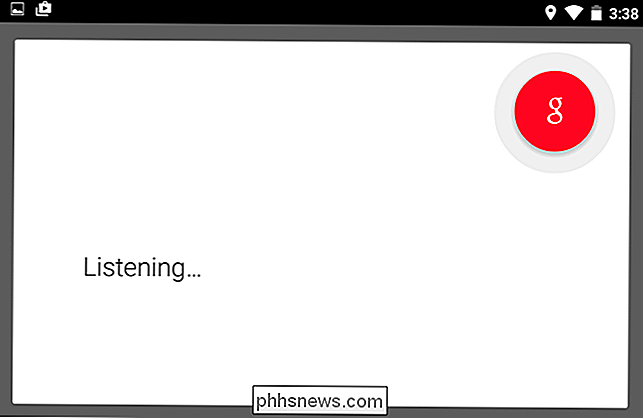
Windows, Mac, Linux och Chrome OS
Dessa funktioner har inte riktigt gjort sina sätt för operativsystem i skrivbordet. Microsoft arbetar med att integrera Cortana i Windows 10, men det är inte tillgängligt än. Apple har inte integrerat Siri i Mac OS X.
Google har integrerat "OK Google" -stöd till Google Chrome. Som standard kan du klicka på mikrofonikonen på den nya fliksidan eller Google.com för att starta en röstsökning.
Men du kan också få Chrome att lyssna på "OK Google" så att du inte behöver klicka på den här ikonen. Besök Inställningar-sidan i Chrome och sök efter "OK Google" - eller klicka på "Avancerade inställningar" och bläddra ner till avsnittet Sekretess. Aktivera kryssrutan "Aktivera OK Google".
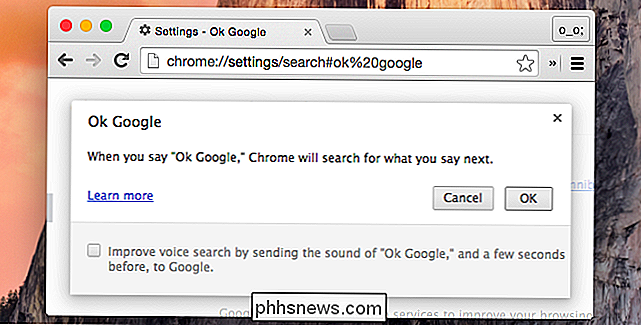
Du kan nu öppna den nya fliksidan eller Googles hemsida och bara säga "OK Google" högt för att starta en röstsökning. Det lyssnar faktiskt inte hela tiden.
Googles experimenterar med att alltid lägga till "OK Google" -sökning i Chromebooks så att den kommer att finnas tillgänglig när din skärm är på. Förvänta dig att se den här funktionen i framtida versioner av Chrome OS.
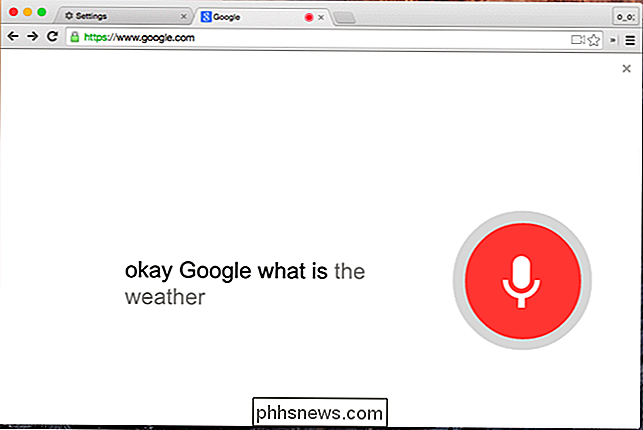
Ja, det finns röstkommandon inbyggda i Windows och Mac OS X men de är förmodligen inte de kommandon du letar efter. De är utformade för att navigera på skrivbordet och är praktiska, men de är inte typ av smarta kommandon som du hittar på en modern mobilenhet. De kan fortfarande vara användbara - gärna ge dem en titt.
Förvänta dig att röstkommandon blir allt vanligare framåt. De kommer att integreras i Windows 10 och moderna versioner av Mac OS X. På mobila enheter är de enklare att aktivera - även när de körs på batteriet.

OTT Guide till Codecs, Containerformat och Transcoding
Om titeln på den här artikeln inte gör ditt huvud så ont så kommer resten av det definitivt att göra. Jo, förhoppningsvis kan jag förklara det på ett sätt som är meningslöst för den icke-tekniska personen. Jag skriver denna artikel om video / audio codecs eftersom jag befann mig förvirrad när jag försökte förklara det för en vän en dag.Vad är exakt en cod

Så här tillåter du att Apps ska kommunicera via din Macs brandvägg
Om du använder en Mac riskerar du att du inte ens inser att OS X har en brandvägg. Denna brandvägg hjälper till att säkerställa att obehörig app och tjänster inte kan kontakta din dator och hindrar inkräktare från att snusa ut din Mac i ett nätverk. RELATERAD: Vad gör en brandvägg faktiskt? visar hur du tillåter eller förhindrar att appar och tjänster nås via din OS X-brandvägg.



